Tento článek je optimalizován pro ty, kteří hledají okamžité změny nebo syntaxi pro správu služeb v Debianu, navíc na konci najdete popisné informace o Systemdu.
Pro začátek se podívejme, jaké služby běží, abychom se rozhodli, které služby se mají zahodit, a vypsat seznam všech spuštěných služeb:
# sudo service --status-all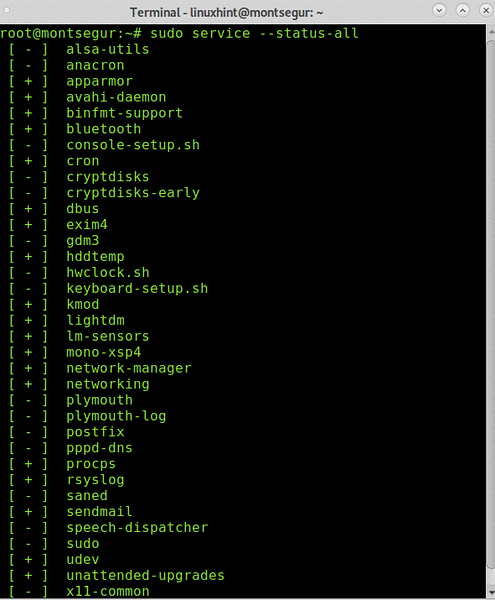
Uvidíte mnoho služeb se symbolem plus, jedná se o spuštěné služby, zatímco služby se symbolem mínus nejsou aktivní.
Jak vidíte, všechny uvedené služby najdete na / etc / init.d kde jsou uloženy služby. Můžete spustit ls na / etc / init.d zkontrolovat:
# ls / etc / init.d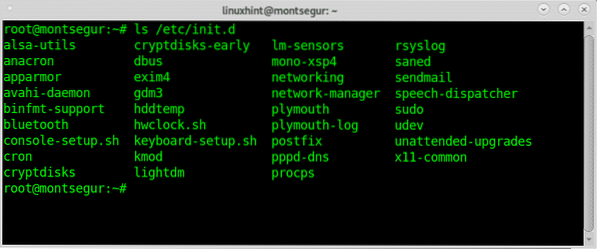
V mém případě, desktopový uživatel s dynamickou IP, nechci poštovní službu, protože nastavuji UP SPF, DKIM atd. nemusí být nemožné, ale chaotický, proto chci deaktivovat aktivní službu sendmail. Některé další služby, jako je ssh, apache atd. by měly být odstraněny, pokud je nepoužíváte.
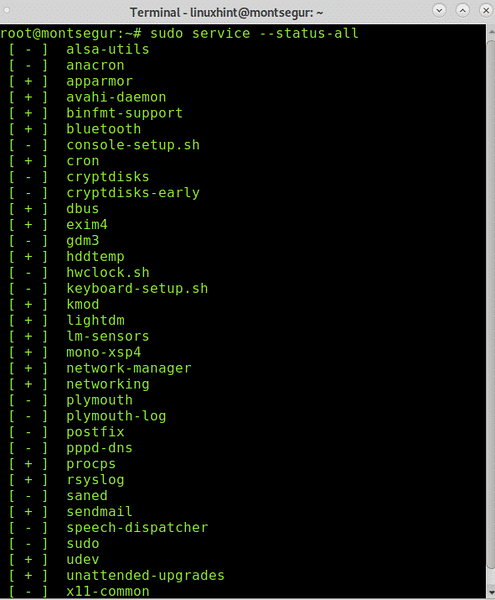
Syntaxe deaktivace služby v Debianu je:
# sudo systemctl deaktivovatPříkaz deaktivovat sendmail v Debianu je
# sudo systemctl deaktivovat sendmail
Jak nyní vidíte, služba je zakázána
# sudo service --status-all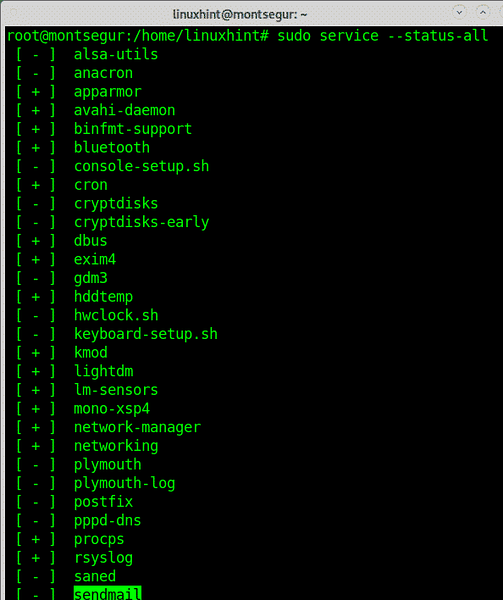
Můžete také zkontrolovat konkrétní službu
# sudo služba sendmail status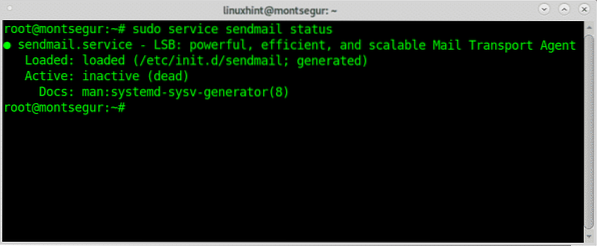
V současné době většina distribucí Linuxu již nepoužívá System V, ale používá Systemd.
Systemd je správce služeb, jedná se o PID 1, přiřadí každé službě kontrolní skupinu (cgroup) a může být také užitečný pro sledování procesů.
Prostřednictvím něj můžete konfigurovat služby se správou systému a služeb, která se inicializuje v posledním kroku procesu spouštění a spravuje procesy prováděné uživatelem.
Níže je uveden seznam příkazů pro správu služeb prostřednictvím SystemD:
# systemctl status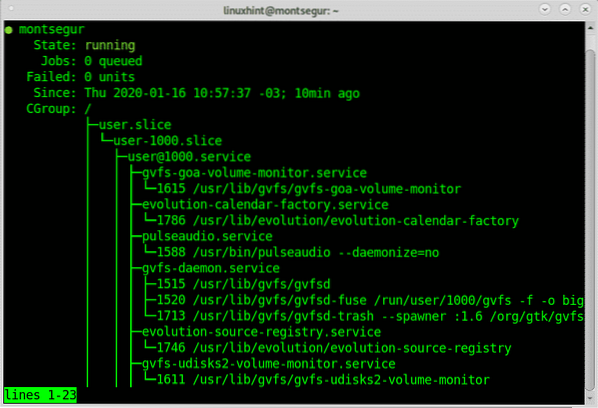
Jak vidíte na výstupu výše, běží SystemD.
Následující příkazy obsahují seznam neúspěšných jednotek, služeb nebo démonů, které se nespustily správně kvůli nesprávné konfiguraci, nepřekonatelné závislosti atd.
Spuštění následujícího příkazu je způsob, jak auditovat stav zařízení.
# systemctl - selhalo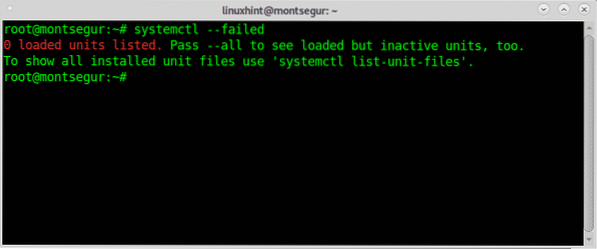
Soubory jednotek obsahují informace o zásuvkách, zařízeních, připojovacích bodech, swapu nebo oddílu (.servis, .zásuvka, .přístroj, .připojit, .automatická montáž, .vyměnit, .cílová, .cesta, .časovač, .plátek, nebo .rozsah). Mohou obsahovat informace o dalších možnostech. Pokud Systemd neidentifikuje možnost, bude protokolovat varování, možnosti začínající X- jsou ignorovány.
Chcete-li zobrazit seznam nainstalovaných souborů jednotek, spusťte následující příkaz:
# systemctl list-unit-files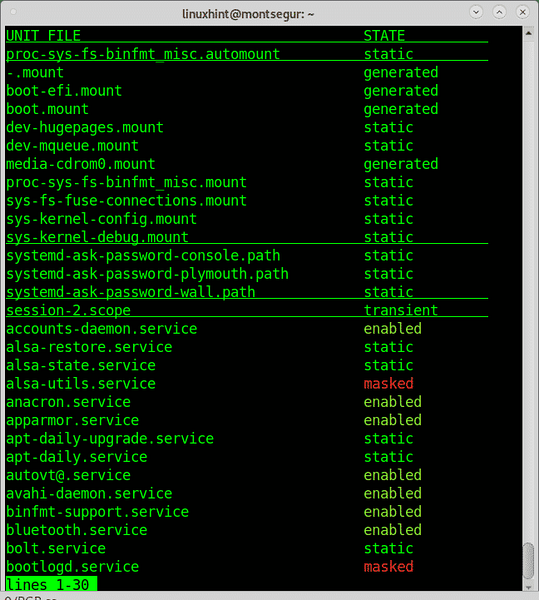
Seznam všech spuštěných služeb:
# systemctl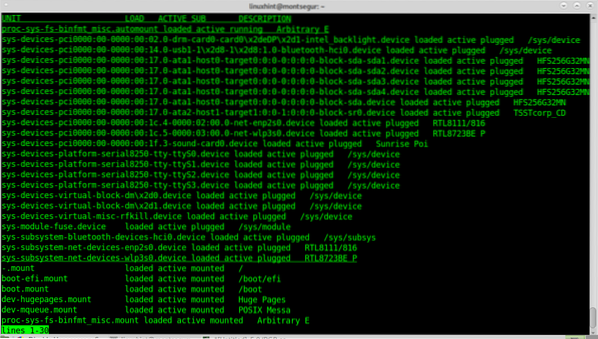
Spuštění služby pomocí systemd run:
# systemctl start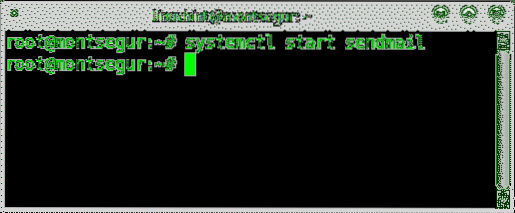
Alternativně můžete spustit:
# sudo služba sendmail start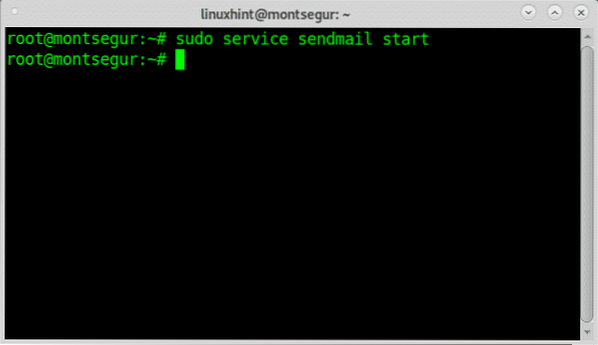
Chcete-li zastavit služby, použijte stejnou syntaxi, kterou nahradíte výrazem „start“ výrazem „stop“
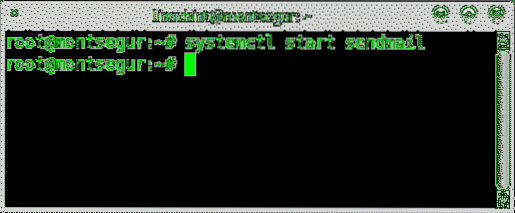
Podobně můžete použít příkaz „service“:
# sudo služba sendmail zastavit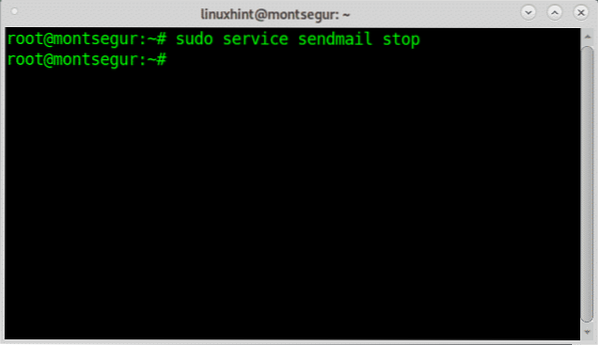
Chcete-li restartovat službu, nahraďte „stop“ nebo „start“ za „restart“, následující příklad ukazuje, jak spustit službu „
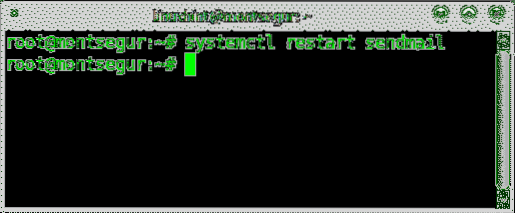
Můžete také přikázat restartovat službu „service“:
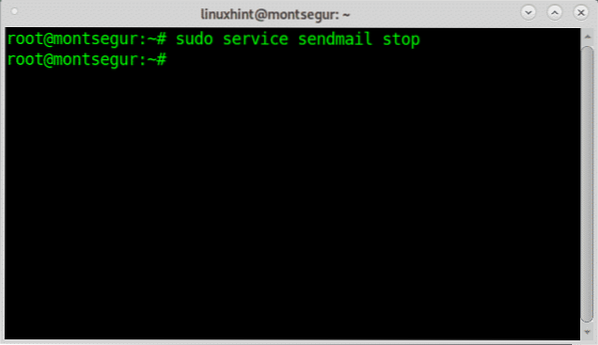
Chcete-li zobrazit stav konkrétní služby, použijte možnost „status“, následující příklad ukazuje, jak službu spustit
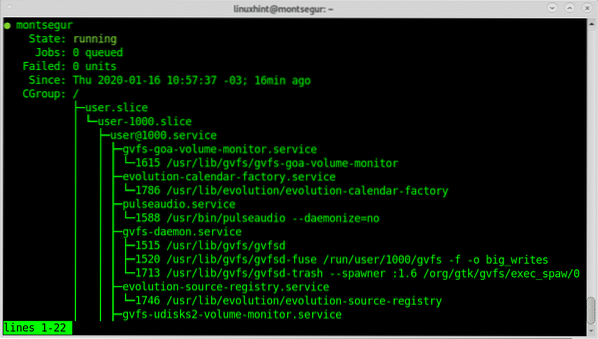
Stav služby můžete zkontrolovat pomocí příkazu „služba“:
# sudo service postfix status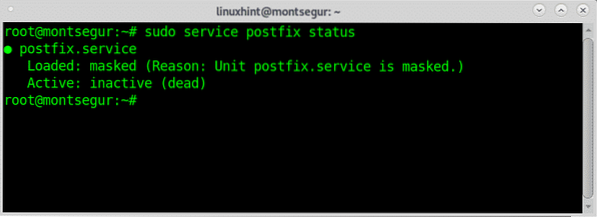
Jak vidíte, služba říká, že je maskovaná, což znamená, že je silně deaktivována a nelze ji aktivovat ani ručně (lze ji demaskovat, ale v tomto tutoriálu se nezobrazí). Následující pokyny ukazují, jak povolit služby jsou určeny pro deaktivované služby, nikoli pro maskované.
Chcete-li povolit aktivaci služby při každém spuštění zařízení, použijte tuto možnost umožnit, následující příklad ukazuje, jak povolit
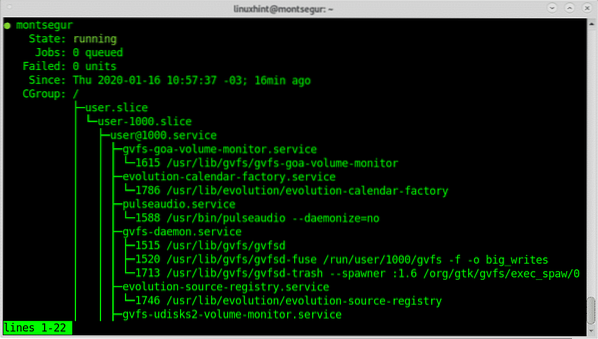
Chcete-li zakázat službu, aby zůstala neaktivní i po spuštění zařízení, použijte tuto možnost deaktivovat, následující příklad ukazuje, jak povolit
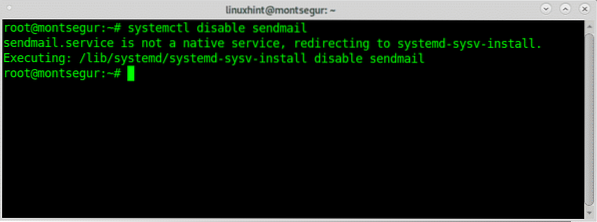
Kromě zakázání služeb můžete také, a je doporučeno, odinstalovat jakoukoli službu, o které si budete jisti, že ji nebudete používat, ai když ji v budoucnu plánujete, můžete ji nainstalovat, spíše než deaktivovat nebo zastavit službu , například odinstalovat Apache při běhu Debianu:
# apt odstranit apache2 -y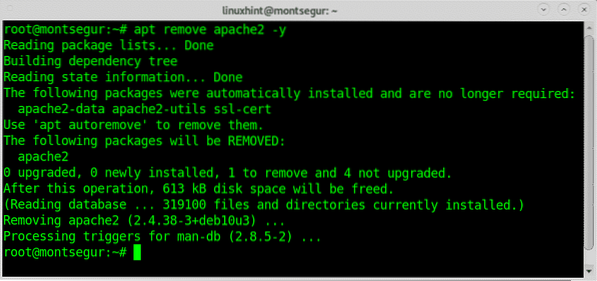
Totéž můžete udělat se všemi nainstalovanými službami, které nepoužíváte, jako je ssh, cups atd.
Existují další možnosti pro systemctl, které najdete na jeho manuálové stránce nebo online na http: // man7.org / linux / man-stránky / man1 / systemctl.1.html.
Doufám, že vám tento článek o Zakázání zbytečných služeb Debian Linux připadal užitečný.
 Phenquestions
Phenquestions


